
ถ้าคุณมี ซื้อจอภาพ 4K ใหม่ เมื่อเร็ว ๆ นี้คุณอาจรู้สึกงงงวยกับอาร์เรย์ของพอร์ตที่ด้านหลัง HDMI, DisplayPort, USB-C และ Thunderbolt เป็นสิ่งที่พบเห็นได้ทั่วไปในตอนนี้ แต่แบบไหนดีที่สุดและทำไม?
HDMI 2.1: รอบด้าน
High Definition Multimedia Interface หรือ HDMI เป็นอินเทอร์เฟซการแสดงผลที่ใช้กันมากที่สุดในปัจจุบัน ใช้ในโทรทัศน์เพื่อเชื่อมต่อเครื่องเล่นเกมและเครื่องเล่นบลูเรย์ ให้สัญญาณดิจิตอลที่เสถียรซึ่งสามารถ hot-swap (ถอดปลั๊กและเสียบได้โดยไม่ต้องปิดอุปกรณ์) ตามต้องการ
HDMI 2.1 เป็นมาตรฐานล่าสุดที่นำมาใช้โดยผู้ผลิตอุปกรณ์โดยรองรับปริมาณงาน 48 Gbps นั่นเพียงพอที่จะขับเคลื่อนการแสดงผล 10K ที่ 60 เฟรมต่อวินาทีในสีเต็ม 10 บิต เนื่องจากเรากำลังพูดถึงจอแสดงผล 4K HDMI 2.1 จึงเพียงพอ
Daisy-Chaining - เชื่อมต่อคอมพิวเตอร์กับจอภาพจากนั้นเชื่อมต่อจอภาพนั้นเข้ากับจอภาพอื่น - สามารถทำได้ด้วย HDMI 2.1 อย่างไรก็ตามจอภาพที่รองรับสิ่งนี้ค่อนข้างหายากและคุณสามารถแสดงผลแบบเดซี่เชนสองจอพร้อมกันได้เท่านั้น
HDMI 2.1 มีเทคนิคพิเศษบางอย่างที่แขนเสื้อรวมถึงการจ่ายพลังงานที่ จำกัด (ผิดปกติ) และความสามารถในการทำหน้าที่เป็นอะแดปเตอร์อีเทอร์เน็ต (ด้วยสายเคเบิลที่ถูกต้อง) นอกจากนี้ยังสามารถใช้ FreeSync (หรือ VESA Adaptive Sync) เพื่อกำจัดการฉีกขาดของหน้าจอ
สาย HDMI มีราคาถูก แต่โปรดทราบว่าคุณจะต้องอัปเกรดให้เข้ากันได้กับมาตรฐาน 2.1 หากคุณต้องการใช้ประโยชน์จากชุดคุณลักษณะอย่างเต็มที่

แม้ว่า HDMI 2.1 จะมีความสามารถสูง แต่โปรดระวังเป็นไปได้ว่าจอภาพ 4K ของคุณรองรับเฉพาะมาตรฐาน HDMI 2.0 รุ่นเก่าเท่านั้น ซึ่งหมายความว่า จำกัด การส่งสัญญาณ 4K ที่ 60 เฟรมต่อวินาทีในสี 8 บิต นอกจากนี้คุณจะถูก จำกัด ไว้ที่ 44.1 kHz และ 16-bit pass-through audio โดยมีช่องสัญญาณเสียงที่ไม่มีการบีบอัดเพียงสองช่องเท่านั้น (ช่องสัญญาณเสียง 5.1 ถูกบีบอัด)
สำหรับเกมเมอร์ HDMI 2.0 ไม่รองรับมาตรฐาน FreeSync เนื้อหา HDR ถูก จำกัด ไว้ที่ข้อมูลเมตาแบบคงที่ (มาตรฐาน HDR 10) เมื่อเทียบกับ 2.1 ซึ่งรองรับข้อมูลเมตาแบบไดนามิก (รวมถึง HDR10 + และ Dolby Vision) จอภาพ HDMI 2.0 4K รุ่นเก่าเหล่านี้จะช่วยให้คุณประหยัดเงินได้ แต่คุณจะสูญเสียคุณสมบัติบางอย่างไปด้วย
หากคุณกำลังโยกจอภาพ 4K ด้วย HDMI 2.1 คุณไม่น่าจะเกิดปัญหาคอขวดร้ายแรงในขั้นตอนนี้ หากจอภาพของคุณรองรับเฉพาะ HDMI 2.0 DisplayPort สามารถให้ประสบการณ์ที่ดีขึ้นในแง่ของคุณสมบัติโดยรวมโดยเฉพาะอย่างยิ่งหากคุณต้องการแสดงเดซี่เชนมากกว่าสองจอ
DisplayPort: ดีกว่าเร็วกว่าแรงกว่า
DisplayPort เป็นตัวเลือกของผู้ที่ชื่นชอบพีซีมานานและบนกระดาษก็ไม่ยากที่จะดูว่าทำไม ในขณะที่ HDMI 2.1 แคปที่ 48 Gbps กำลังจะมาถึง มาตรฐาน DisplayPort 2.0 สามารถรองรับปริมาณงาน 80 Gbps อย่างไรก็ตามเป็นที่น่าสังเกตว่าอุปกรณ์ DisplayPort 2.0 ไม่คาดว่าจะออกสู่ตลาดจนถึงปลายปี 2020
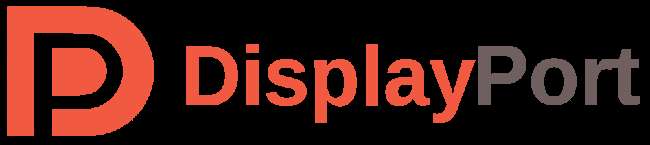
ซึ่งหมายความว่าคนส่วนใหญ่จะยังคงใช้มาตรฐาน DisplayPort 1.4 ซึ่งยังคงซ้อนกันได้ดีเมื่อเทียบกับ HDMI 2.0
DisplayPort 1.4 สามารถรองรับความละเอียด 8K ที่ 60 เฟรมในสี 10 บิตจริง แต่ใช้การบีบอัดสตรีมการแสดงผลเท่านั้น ประสิทธิภาพที่ไม่มีการบีบอัดจะเหมือนกับ HDMI 2.0 ที่ 4K / 60/8-bit คุณสามารถเชื่อมต่อจอแสดงผลได้ถึงสองจอผ่านการเชื่อมต่อแบบเดซี่ที่ความละเอียด 4K หากจอภาพของคุณรองรับ
ไม่มีข้อ จำกัด เกี่ยวกับเสียง pass-through เหมือนกับ HDMI 2.0 DisplayPort 1.4 มีความสามารถสูงถึง 192 kHz และเสียง 24 บิตพร้อมเสียง 7.1 แชนเนลที่ไม่มีการบีบอัด คุณจะได้รับการสนับสนุน FreeSync เนื่องจากก่อนหน้านี้ DisplayPort เป็นข้อกำหนดสำหรับสิ่งนี้ก่อนที่ HDMI 2.1 จะมาถึง

DisplayPort 1.4a ยังรองรับข้อมูลเมตาแบบไดนามิกสำหรับเนื้อหา HDR ซึ่งหมายความว่า Dolby Vision และ HDR10 + รองรับความสว่างและช่วงสีที่กว้างขึ้น ความสามารถของจอภาพของคุณจะเป็นปัจจัย จำกัด ที่นี่ไม่ใช่ DisplayPort
ซึ่งแตกต่างจาก HDMI ตรงที่ DisplayPort ขาดการสนับสนุนอีเธอร์เน็ตทุกประเภท เนื่องจากส่วนใหญ่แล้ว DisplayPort จะใช้สำหรับการเชื่อมต่อระหว่างคอมพิวเตอร์กับจอภาพ ในทางกลับกัน HDMI มีแอพพลิเคชั่นที่กว้างขึ้นรวมถึงการเชื่อมต่อเครื่องรับ AV ทีวีและอุปกรณ์อิเล็กทรอนิกส์สำหรับผู้บริโภคอื่น ๆ
DisplayPort มีข้อดีที่ดีกว่า HDMI 2.0 แต่ส่วนใหญ่จะใช้เฉพาะในกรณีที่คุณต้องการจอภาพหลายจอแบบเดซี่เชน ในอนาคตด้วยการมาถึงของ DisplayPort 2.1 4K ที่อัตราเฟรมสูงกว่า 60 เฟรมในสี 10 บิตที่แท้จริงจะเป็นไปได้ แต่จะต้องใช้จอภาพที่รองรับเท่านั้น
ที่เกี่ยวข้อง: DisplayPort 2: อะไรที่แตกต่างและทำไมจึงมีความสำคัญ
USB-C: เหมาะสำหรับเจ้าของแล็ปท็อป
USB-C มีการใช้งานที่หลากหลาย . ความสามารถในการแสดงสัญญาณผ่าน USB-C อาศัยเทคโนโลยีที่เรียกว่า USB-C Alt Mode โดยพื้นฐานแล้วนี่เป็นเพียง DisplayPort ผ่านปลั๊ก USB-C ปริมาณงานดิบและความละเอียดที่รองรับจะขึ้นอยู่กับมาตรฐาน DisplayPort ที่ใช้ (ในขั้นตอนนี้น่าจะเป็น 1.4)
ซึ่งหมายถึงแง่มุมทางเทคนิคทั้งหมดของ USB-C DisplayPort บนโหมด Alt สะท้อนให้เห็นถึง DisplayPort ปกติ 1.4 ด้วยการบีบอัดสตรีมการแสดงผลในทางทฤษฎีเป็นไปได้ที่จะรับสัญญาณ 4K ที่ 60 เฟรมพร้อมสี 8 บิตแม้ว่าความละเอียด 8K ใน 10 บิต
เหตุผลหลักประการหนึ่งในการเลือก USB-C คือการใช้งานง่ายพอร์ต USB-C อยู่ในแล็ปท็อปสมัยใหม่ทั้งหมด อย่างไรก็ตามคุณต้องตรวจสอบให้แน่ใจว่าแล็ปท็อปของคุณรองรับการแสดงผลผ่าน USB-C Alt Mode สิ่งนี้อาจรวมอยู่ในข้อกำหนดทางเทคนิคหรือในเว็บไซต์ของผู้ผลิต

เอาต์พุตการแสดงผลโหมด Alt ของ USB-C ควรรองรับ USB Power Delivery (USB-PD) ด้วย หากแล็ปท็อปของคุณรองรับ USB-PD (และอีกหลายอย่าง) คุณสามารถชาร์จแล็ปท็อปของคุณและส่งออกไปยังจอภาพด้วยสายเคเบิลเส้นเดียว
คุณจะต้องทำการค้นคว้าก่อนเพื่อให้แน่ใจว่าจอภาพของคุณให้กำลังขับที่เหมาะสมสำหรับแล็ปท็อปของคุณ ตัวอย่างเช่นไฟล์ Dell UltraSharp U3219Q มีการเชื่อมต่อ USB-C พร้อม USB-PD 90 W นั่นก็เพียงพอแล้วสำหรับการชาร์จ MacBook Air หรือแล็ปท็อป Dell XPS 13 อย่างไรก็ตาม MacBook Pro รุ่น 16 นิ้วนั้นสั้นกว่า 96 W เล็กน้อย (แม้ว่าเครื่องจะไม่ค่อยดูดพลังงานมากขนาดนั้นก็ตาม)
USB-C เป็นตัวเลือกที่ดีหากแล็ปท็อปของคุณใช้งานร่วมกันได้โดยเฉพาะอย่างยิ่งถ้าคุณย้ายไปรอบ ๆ บ้านหรือที่ทำงานบ่อย USB-PD หมายความว่าคุณไม่จำเป็นต้องนำที่ชาร์จติดตัวไปด้วยเพื่อเสียบเข้ากับจอภาพ นอกจากนี้คุณยังจะได้รับประโยชน์ทั้งหมดของ DisplayPort 1.4 ซึ่งยังคงเป็นมาตรฐานที่มีความสามารถสูง
แม้ว่าจะมีการถกเถียงกันอยู่บ้างว่าจะสามารถเชื่อมต่อจอภาพ 4K หลายจอผ่าน USB-C ได้หรือไม่ หากสิ่งนั้นสำคัญสำหรับคุณคุณควรใช้ DisplayPort หรือเลือกใช้จอภาพ Thunderbolt 3 แทน
ที่เกี่ยวข้อง: อธิบาย USB Type-C: USB-C คืออะไรและทำไมคุณถึงต้องการ
สายฟ้า: ยอดเยี่ยมสำหรับ Daisy-Chaining และ Macs
Thunderbolt ยังใช้พอร์ต USB-C แต่ นั่นคือจุดสิ้นสุดของความคล้ายคลึงกัน . Thunderbolt 3 เป็นเทคโนโลยีแอคทีฟที่ให้ปริมาณงานสูงสุด 40 Gbps ด้วยการใช้สาย Thunderbolt 3 USB 3.2 Gen 2 เป็นเทคโนโลยีแบบพาสซีฟที่ให้ความเร็วสูงสุด 20 Gbps

แม้ว่าเทคโนโลยีทั้งสองนี้จะใช้พอร์ต USB-C เดียวกัน แต่ก็ไม่สามารถใช้แทนกันได้ Thunderbolt 3 มีข้อได้เปรียบที่สำคัญบางประการเหนือมาตรฐาน USB ล่าสุดด้วยแบนด์วิดท์พิเศษทั้งหมดนั้น เป็นไปได้ที่จะเรียกใช้จอแสดงผล 4K สองจอ (ที่ 60 เฟรม), จอแสดงผล 4K เดียว (ที่ 120 เฟรม) หรือจอแสดงผล 5K เดียว (ที่ 60 เฟรม) ด้วยสาย Thunderbolt 3 เพียงเส้นเดียว
ใน MacBook Pro รุ่น 16 นิ้วปี 2019 สาย Thunderbolt สองเส้นสามารถขับเคลื่อนจอแสดงผล 4K แบบเดซี่โซ่สี่จอหรือ 5K สองตัว Apple เป็นผู้สนับสนุนเทคโนโลยีอย่างมากนับตั้งแต่มีการทำซ้ำครั้งแรกซึ่งเป็นเหตุผลว่าทำไม Thunderbolt จึงเป็นตัวเลือกที่เหมาะสำหรับเจ้าของ Mac
Thunderbolt 3 ไม่เพียง แต่ช่วยให้คุณสามารถแสดงผลแบบเดซี่เชนอื่น ๆ ได้เท่านั้น แต่ยังรวมถึงอุปกรณ์อื่น ๆ ด้วยเช่นอาร์เรย์จัดเก็บข้อมูลภายนอกท่าเทียบเรือหรือแม้กระทั่ง เปลือก GPU ภายนอก .

คุณจะต้องซื้อจอภาพที่รองรับ Thunderbolt 3 หากคุณต้องการใช้ Thunderbolt 3 เพื่อเชื่อมต่อจอแสดงผลของคุณ โดยทั่วไปสิ่งเหล่านี้มีราคาสูงกว่าจอภาพ HDMI หรือ DisplayPort 4K ทั่วไปของคุณ สาย Thunderbolt 3 ที่จำเป็นในการขับเคลื่อนก็ไม่ถูกเช่นกัน
โปรดคำนึงถึง Thunderbolt เมื่อคุณอัปเกรดหากไม่ใช่ตัวเลือกสำหรับคุณในตอนนี้ ที่เก็บข้อมูล Thunderbolt ความเร็วสูงคุ้มค่ากับการลงทุนแถมยังลดสายเคเบิลอีกด้วย
หากคุณมีความสามารถอยู่แล้ว Thunderbolt คุ้มค่าแน่นอนโดยเฉพาะอย่างยิ่งหากคุณต้องการจอภาพ 4K หลายจอแบบเดซี่เชน
เป็นไปได้ว่าจะไม่คุ้มค่ากับการจ่ายเงินเพื่อซื้อสาย Thunderbolt 3 ราคาแพงหากคุณใช้เพียงจอภาพเดียวเนื่องจากจะไม่ให้ประโยชน์มหาศาล
ที่เกี่ยวข้อง: Thunderbolt 3 กับ USB-C: อะไรคือความแตกต่าง?
แล้วแบบไหนที่เหมาะกับคุณ?
ตัวเลือกใดที่คุณควรเลือกท้ายที่สุดขึ้นอยู่กับสิ่งที่คุณหวังว่าจะประสบความสำเร็จและเทคโนโลยีใดที่คุณสามารถใช้ได้ ในขณะที่เขียน HDMI 2.1 อยู่ในตลาดแล้ว ให้ทรูพุตสูงสุดในแง่ของความละเอียดสูงสุดอัตราเฟรมและความลึกของสีและเป็นตัวเลือกที่มั่นคง
DisplayPort 1.4 ยังคงนิยมใช้กับ HDMI 2.0 เนื่องจากมีทรูพุตที่เหนือกว่าและความสามารถในการต่อสายเดซี่ อย่างไรก็ตามหากคุณไม่ได้ใช้งานจอภาพหลายจอทั้งสองจอจะค่อนข้างเท่ากัน
สุดท้ายแล้ว USB-C ขึ้นอยู่กับว่าแล็ปท็อปของคุณรองรับ USB-C Alt Mode กับ DisplayPort หรือไม่และจอภาพให้พลังงานเพียงพอที่จะชาร์จแล็ปท็อปของคุณหรือไม่ หากแล็ปท็อปของคุณมีความสามารถทั้งสองอย่างนี้ USB-C เป็นทางเลือกที่สะดวก
Thunderbolt 3 เป็นการเชื่อมต่อที่เร็วที่สุดโดยมีปริมาณข้อมูลสูงสุด สำหรับการเชื่อมต่อจอภาพ 4K สองจอแบบเดซี่หรือการเชื่อมต่อจอแสดงผล 5K นั้นค่อนข้างเหนือชั้น คุณสามารถเชื่อมต่ออุปกรณ์อื่น ๆ ได้เช่นกันซึ่งเป็นระเบียบ อย่างไรก็ตามคุณจะต้องมีการสนับสนุนทั้งด้านจอภาพและคอมพิวเตอร์และสายราคาแพงหรือสองสาย







